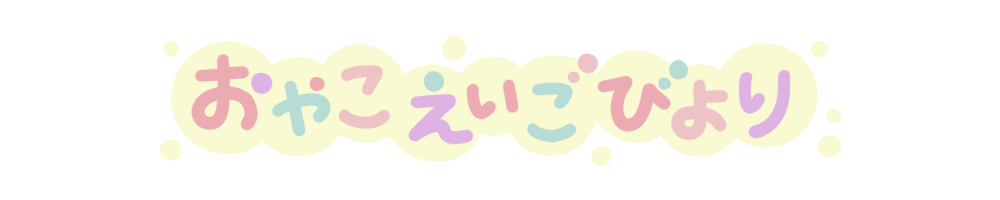AmazonのFire TV Stickがめちゃくちゃ便利!
YouTubeやAmazonプライムビデオなどの動画を簡単にテレビの大画面で見ることができます。
Fire TV Stickは動画配信サービス業界に革命を起こしました。
「こうだったらいいのに!」を余すところなく実現させた夢のグッズです。
- 動画配信サービスをテレビの大画面で見たい
- ダラダラしながらリモコンで操作して動画を見たい
- Amazonプライムをフル活用したい
こういった願望を破格の値段で現実にしてくれます。
1回買い切りで月会費などはいっさいかからないのもうれしい!
しかも設定も簡単なので機械に弱い方でも安心です。
 はむ
はむ
数あるAmazon系のサービスの中でもとくに一押しの商品です。
そもそもFire TV Stickを買ったのは妊娠中にHuluの映画をテレビで見てゆっくりしたかったから。
Fire TV Stickならめんどくさい設定もいっさいなしでテレビで動画を見れるのでめちゃくちゃ重宝してました。
かれこれユーザー歴2年近くになりますが、Fire TV Stickが真価を発揮したのはむしろ子供が生まれてから!
スマホやタブレットを子どもに与えて悪影響はないかな?
小さい画面をじっと見ていて目が悪くならないかな?
スマホやタブレットを子供に与えることになんとなく罪悪感を覚えてしまうもの。
Fire TV Stickを賢く利用すればこんな問題が解決されて最強の育児グッズになりますよ。
我が家はスマホを与えずコレで乗り切っています!
この記事では、Fire TV Stickヘビーユーザーのわたしが、Fire TV Stickの便利な使い方、、おすすめ動画サービス、セットアップ方法、Fire TVシリーズ比較を書いています。
7/11まで!2,980円セール
タップできる目次
Fire TV Stickの便利な使い方

Fire TV Stickをフル活用するための便利な使い方を紹介します。
動画配信サービスをテレビで見る
アプリをダウンロードすることで、あらゆる動画配信サービスをテレビの大画面で見ることができます。
ほんの一例ですが…
Fire TV Stickで見れる!
- Amazonプライムビデオ
- YouTube
- AbemaTV
- hulu
- NETFLIX
- GYAO!
- FOD
- U-NEXT
- dTV
- ディズニープラス
などなど、主要な動画配信サービスは視聴できます。
YouTubeやAbemaTVなど無料なものもテレビの大画面で見れちゃうのがいい!
わたしは洋画を字幕で見るのが好きなので、字幕を小さなスマホやタブレットで見なくていいと思うだけでストレスから解放されました。
 はむ
はむ
うちはHuluの有料会員なので子供向け番組を見せるのにも重宝しています。
Amazonプライム会員の特典をフル活用する
Amazonプライム会員ならさらにお得にFire TV Stickを利用できます。
もちろんテレビ画面でプライムビデオが見放題!
さらに、プライム会員特典のひとつ「Amazon Photos(アマゾンフォト)」をテレビの大画面で簡単に利用できます。

Amazon Photos
アマゾンフォトはAmazonプライム会員なら容量無制限で利用できる写真のクラウドサービス。
スマホやタブレットから簡単に写真をクラウド上に保存しておけます。
 はむ
はむ
Fire TV StickはAmazonの製品なので、プライム会員はより楽しめるサービス内容になっていますね。
Amazonプライム会員特典
- プライムビデオが見放題
- Amazonの買い物でお急ぎ便・お届け日時指定使い放題
- Prime Musicで200万曲聞き放題
- Amazon Photosで写真を無制限に保存
- Prime Readingで対象の本・マンガ・雑誌が読み放題
これだけのサービスがついてきて月500円(年間4,900円)でプライム会員になれます。
Fire TV Stickを使い始めるなら会員になるベストなタイミングです。
子供の成長写真ってすごい数になるので、Amazon Photosに保存しておけるとスマホに万が一のことがあっても消える品ぴがなくて便利。
プライム会員は30日間無料おためしがあるので、Fire TV Stickを使い始めるタイミングでおためししてみるのもアリ!
30日間無料おためし
テレビでインターネットをする
インターネットのブラウザアプリを使えば、テレビでインターネットも楽しめます。
Amazonが提供しているのは「silk browser(シルクブラウザー)」と呼ばれるものです。

silk browser
パソコン画面と同じようにネットが表示されるので使い勝手も便利。
「ちょっとネット検索したい」という方でしたらわざわざパソコンを買わなくてもFire TV Stickで事足ります。
これなら親の目が行き届くので子供にもインターネット検索させてあげられますよね。
持ち運びができる
Fire TV Stickは32gと軽くてかさばらないので持ち運びが簡単。
旅行先にも気軽に持っていけて、Wi-Fiさえつながる環境なら旅先でもFire TV Stickのコンテンツを楽しめます。
 はむ
はむ
音楽を楽しむ
「Amazon Music Unlimited(アマゾンミュージックアンリミテッド)」の会員なら、テレビで音楽を聴くこともできます。

amazon music
Amazon Music Unlimitedは、Amazonが提供する月額980円の音楽聴き放題サービスで楽曲数はなんと2500万曲!
 はむ
はむ
Amazonプライム会員なら、プライムミュージックを追加料金なしで楽しめますが楽曲数は200万曲でAmazon Music Unlimitedの1/10です。
Amazon Music Unlimitedは30日間無料おためしがあるので、気になる方は1度プライムミュージックと比べてみてください。
あわせて読みたい
▼Amazon Musicを使ったおうち英語環境作りについて書いています。
Amazon Music Unlimitedの子ども向け英語楽曲をおうち英語に活かそう!
 Amazon Music Unlimitedの子ども向け英語楽曲をおうち英語に活かそう!
Amazon Music Unlimitedの子ども向け英語楽曲をおうち英語に活かそう!
ゲームで遊ぶ
ゲームのアプリをダウンロードすることもできるので、テレビ画面でゲームができます。
テトリス、リバーシ、麻雀といった簡単な無料ゲームからファイナルファンタジーといった有料ゲームまであります。
リモコンだけでは操作しづらいものは別途コントローラーを用意する必要がありそうです。
 はむ
はむ
音声認識でリモコン操作する

出典:Amazon公式ページ
最新のFire TV Stickでは音声認識でリモコン操作ができて便利です。
音声認識ボタンを押しながらアレクサに話しかけるだけ!
「アレクサ、〇〇して!」と言うだけで、動画の検索や早送り・一時停止などができます。(一部アプリのみ対応)
ヒマなときは「アレクサ、今日の天気は?」や「アレクサ、歌うたって~」など、AIに話しかけて時間をつぶせます。笑
Amazon echoとペアリングする
AmazonのAIスピーカーechoシリーズとペアリングするとリモコンさえいらなくなります。
AIスピーカーに話しかけるだけで、Fire TV Stickの操作ができちゃいます。
 はむ
はむ
子供の機能制限ができる
Fire TV Stickでは設定から機能制限ができるので子供がいる家庭にも安心です。
Fire TV Stickの機能制限でできること
- 成人向けコンテンツを表示制限する
- 商品購入を制限する
- 動画コンテンツの視聴を制限をする
- アプリの使用を制限する
- Amazon Photosの使用を制限する
ホームの「設定」⇒「環境設定」⇒「機能制限」から設定できます。
商品購入やR指定の動画コンテンツを見るさいにPINコードの入力が必要になります。
お子さんに勝手に商品を購入されたりR指定の動画を見られたりする心配がないのは安心ですね。
アプリの使用制限もできるので、子どもにはゲームをさせないという設定もできます。
インストールするアプリしだいでなんでもできちゃう!
Fire TV Stickの魅力は、とにかくインストールするアプリしだいでなんでもできちゃうこと。
たとえば、EarthCam TVというアプリでは世界中の定点カメラがリアルタイムでのぞき見できます。

これはビートルズで有名なイギリスのアビーロードの横断歩道をのぞき見してみました。
当たり前ですが時差があって夜だったので誰もいませんでした…笑
こんなふうにちょっと変わった体験が気軽にできますよ。
このようにFire TV Stickの便利な機能を知っていれば、元を取ってもあまりあるくらいに使い倒せます
 はむ
はむ
7/11まで!2,980円セール
Fire TV Stickでおすすめ動画サービス

Fire TV Stickでおすすめの動画サービスのアプリを紹介します。
YouTube
YouTubeの豊富なコンテンツが追加料金なしで楽しめます。
なかにはCMが入ってしまう動画もあるので、子どもが見るときには親が目を光らせてCMをスキップしなければならないです。
それでもやっぱり無料というのがいい!
うちではYouTubeで海外の幼児番組をよく見せています。
 はむ
はむ
AbemaTV
AbemaTVは追加料金なしでリアルタイム視聴ができるネット番組です。
わたしは子どもが寝てからよく恋愛リアリティ番組を見ています…。笑
有料会員にならなくてもリアルタイム視聴や最新話は無料で見られるのでお得です。
 はむ
はむ
Amazonプライム
月額500円未満でプライムビデオが見放題!
Fire TV Stickを持ってなくてもAmazonユーザーなら入っておきたい会員サービスです。
プライムビデオ以外にもAmazon Photosやプライムミュージックなどが楽しめます。
Amazonで1番安いプライム会員限定のセールも毎年7月に開催されて、会員が損しないサービスになっています。
30日間無料おためし
Hulu
大人向けの映画やドラマから子供向けのアニメや幼児番組がそろっています。
ETなどの昔の映画を見たりドロドロ系の海外ドラマを見たりコナンの映画を見たり、Huluがあればファミリーで楽しめます。
 はむ
はむ
月980円でたっぷり家族で楽しめるコンテンツが豊富!
2週間無料トライアルがあるので、無料期間を使って使い勝手を確認できます。
今なら2週間無料
Fire TV Stickの設定はめちゃくちゃ簡単
Fire TV Stickの設定はめちゃくちゃ簡単なので、機会に弱い方でもすぐ設定できます。
届いたら、電源とテレビのHDMI端子にさしてWi-Fiにつなげるだけで楽しめます。
初期設定
アカウント設定は発送時にAmazon側してくれています。
 はむ
はむ




 はむ
はむ
アプリのダウンロード方法
アプリのダウンロード方法もきわめて簡単です。
 はむ
はむ
Fire TV Stickのシリーズ比較!どれを買う?


Fire TV Stickのシリーズは3種類。
それぞれの仕様を比較しました。
| Fire TV Stick | Fire TV Stick 4K | Fire TV Cube | |
| 価格 | 4,980円から | 6,980円から | 14,980円から |
| 4K | 非対応(最大1080p) | 4K対応 | 4K対応 |
| ストレージ | 8G | 8G | 16G |
| 保証 | 90日 | 1年 | 1年 |
| CPU | クアッドコア | クアッドコア | ヘキサコア |
Fire TV Stick
7/11まで!2,900円セール
シリーズの中で1番売れているのがこちら。リーズナブルに抑えたいならコレ!
4Kには対応していませんが、高画質にこだわらなければ十分です。
 はむ
はむ
Fire TV Stick 4K
4K対応になったモデルがコレ。より高画質で動画を楽しみたいならこちらです。
4K非対応のモデルと2,000円しか差額がないなんて太っ腹!
買い切りで月額使用料などはないので、思い切って2,000円差額を払っても元が取れます。
Fire TV Cube
2019年11月15日に発売された新モデル。
Fire TV Stickのようなリモコンではなく、ハンズフリーの音声認識で操作するスマートスピーカー型Fire TVです。
スティック型より保存容量が大きくてパワーがあるので、より快適なサクサクした操作感を求めている方向けです。
Fire TV Stickの便利な使い方まとめ


Fire TV Stickは使い方しだいで無限に家族で楽しむことができる最強グッズ!
安価なモデルでは5,000円未満で買えるのに長い間使えるのでコスパはめちゃくちゃ高いです。
スマホやタブレットを子どもに与えてYouTubeを見せるのになんとなく罪悪感があるなら買いです!
お子さんが安全に利用できるように配慮された設計なので、ストレスからかなり解放されますよ。
取り付けやセットアップはほとんどAmazonがやってくれた状態で送ってくれるのでめちゃくちゃ簡単。
テレビと電源につなげて、Wi-Fiのパスワードを入れるだけですぐ利用できます。
スマホで動画を見るのに目が疲れた…という方はいっきに悩みが解消されますよ。
 はむ
はむ
7/11まで!2,980円セール
あわせて読みたい
そのほかにもAmazonで便利なサービスについて書いています。
▼Kindle Paperwhiteで洋書を読んでいます。
Kindle Paperwhiteが英語学習に最適!英文多読で楽しく英語力アップ


▼AmazonのオーディオブックAudibleのおすすめ英語本について書いています。
Audibleは英語学習におすすめ!子どもも大人も楽しめる英語本を紹介【難易度別】


▼Goomiesは幼児向け英語アニメ。Huluで見れます!
グーミーズ(Goomies)の動画で子どもの英語教育!コスパ最強DVD教材